3 Cara Mengembalikan HP ke Setelan Pabrik pada Android
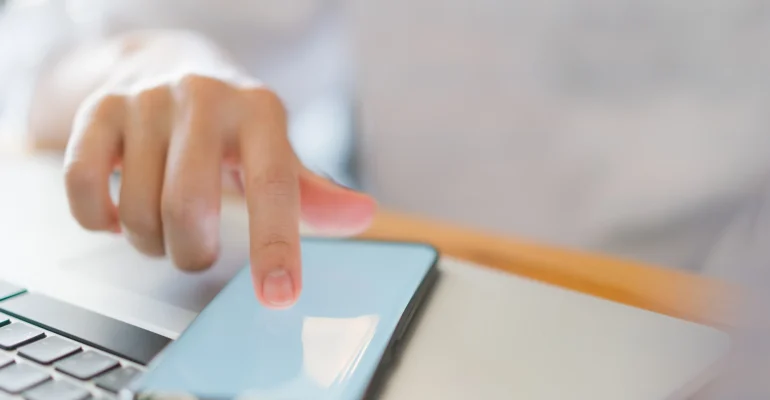
Mengembalikan HP ke setelan pabrik merupakan salah satu solusi paling efektif untuk mengatasi berbagai masalah pada perangkat Anda. Meskipun terdengar sederhana, cara mengembalikan HP ke setelan pabrik tetap perlu dilakukan dengan hati-hati. Salah langkah bisa mengakibatkan hilangnya data penting yang tidak dapat dikembalikan.
Artikel ini akan membantu Anda memahami persiapan yang perlu dilakukan serta tiga metode yang dapat Anda pilih sesuai dengan kondisi perangkat. Mari simak pembahasannya di bawah ini!
Baca Juga: 8 Perbedaan Snapdragon dan Mediatek, Mana yang Terbaik?
Daftar Isi
3 Cara Mengembalikan HP ke Setelan Pabrik
Ada tiga cara utama yang bisa Anda lakukan untuk mengembalikan HP ke setelan pabrik. Masing-masing metode memiliki kelebihan dan cocok digunakan dalam kondisi tertentu.
1. Reset Melalui Pengaturan
Metode ini adalah yang paling umum digunakan dan cocok jika perangkat Anda masih bisa diakses secara normal.
Langkah-langkah:
- Akses menu Pengaturan (Settings) pada HP Android Anda.
- Scroll ke bawah dan pilih General Management (Manajemen Umum).
- Ketuk Reset (Atur Ulang).
- Pilih opsi Factory Data Reset (Reset Data Pabrik).
- Klik Reset Device (Atur Ulang Perangkat).
- Tunggu hingga perangkat masuk ke layar Android Recovery.
- Gunakan tombol Volume untuk memilih opsi Factory Reset.
- Tekan tombol Power untuk konfirmasi.
- Pada layar peringatan, tekan Volume Turun untuk memilih opsi Yes, lalu konfirmasi lagi dengan tombol Power.
- Setelah proses selesai, pilih Reboot System Now untuk menghidupkan ulang perangkat.
Metode ini sangat mudah dan cocok digunakan saat Anda ingin menghapus semua data secara menyeluruh tanpa harus menekan tombol fisik secara bersamaan.
2. Menggunakan Hard Reset
Jika perangkat Anda mengalami hang, tidak bisa masuk ke sistem, atau tidak merespons sentuhan, maka hard reset adalah solusi yang dapat diandalkan.
Langkah-langkah:
- Tekan dan tahan tombol Volume Up dan Power secara bersamaan hingga muncul tampilan Recovery Mode.
- Alternatif lain: tekan tombol Volume Down dan Power jika kombinasi pertama tidak berhasil.
- Saat masuk ke mode recovery, gunakan tombol Volume untuk navigasi, dan tombol Power untuk memilih.
- Arahkan ke opsi Wipe data/factory reset.
- Tekan tombol Power untuk mengonfirmasi.
- Tunggu beberapa saat hingga proses penghapusan selesai.
- Pilih opsi Restart System Now untuk menghidupkan ulang perangkat.
Hard reset biasanya digunakan untuk menangani masalah sistem yang tidak bisa diselesaikan lewat pengaturan biasa, misalnya bootloop atau stuck logo.
3. Reset HP dengan Metode Dial
Metode ini adalah cara cepat dan praktis untuk mengatur ulang HP tanpa masuk ke menu pengaturan.
Langkah-langkah:
- Buka aplikasi Dialer, seperti saat akan menelepon seseorang.
- Ketikkan salah satu dari kode berikut:
- *2767*3855# untuk melakukan hard reset.
- *##7780##* untuk soft reset.
- Tekan Call atau tombol panggil.
- Proses reset akan berjalan otomatis.
Penting untuk diingat bahwa metode dial ini langsung menghapus data tanpa konfirmasi lanjutan. Pastikan Anda sudah melakukan backup sebelum menjalankan metode ini. Meskipun cepat dan praktis, metode ini tidak tersedia di semua perangkat Android, terutama versi terbaru dengan sistem keamanan tambahan.
Hal yang Perlu Anda Siapkan Sebelum Reset
Sebelum Anda memulai proses reset HP, ada beberapa hal penting yang harus dipersiapkan. Tujuannya adalah untuk mencegah kehilangan data penting dan memastikan proses reset berjalan lancar tanpa kendala.
1. Backup Semua Data Penting
Langkah pertama dan paling krusial yaitu mencadangkan semua data Anda. Reset pabrik akan menghapus seluruh data di dalam perangkat, termasuk foto, kontak, dokumen, dan aplikasi. Gunakan layanan cloud seperti Google Drive, Dropbox, atau OneDrive untuk menyimpan file Anda. Anda juga bisa memindahkan data ke perangkat lain, seperti laptop atau flashdisk. Jangan lupa mencadangkan chat WhatsApp, SMS, dan log panggilan jika dirasa penting.
2. Logout dari Akun Google
Pada perangkat Android, ada fitur keamanan yang disebut FRP (Factory Reset Protection). Jika Anda tidak logout dari akun Google sebelum reset, HP akan meminta login ulang dengan akun yang sama saat proses setup ulang. Hal ini bisa menyulitkan, terutama jika Anda lupa password. Untuk menghindari hal ini, pastikan Anda sudah keluar dari semua akun, terutama akun Google dan akun email lainnya.
Baca Juga: Gagal Update Perangkat Lunak Samsung? Ini 4 Cara Mengatasinya!
3. Pastikan Baterai Cukup
Melakukan reset membutuhkan daya baterai yang cukup agar tidak terputus di tengah jalan. Idealnya, baterai berada pada level minimal 50%. Jika memungkinkan, sambungkan perangkat ke charger selama proses reset berlangsung. Hal ini akan meminimalkan risiko kerusakan sistem akibat mati mendadak saat proses penghapusan data.
4. Periksa Koneksi Internet
Meskipun tidak semua metode reset memerlukan koneksi internet, sebaiknya Anda tetap terhubung ke jaringan Wi-Fi atau data seluler. Hal ini berguna untuk keperluan backup otomatis, sinkronisasi akun, serta aktivasi ulang perangkat setelah reset.
5. Ketahui Konsekuensi Reset
Reset ke setelan pabrik akan menghapus semua pengaturan, data aplikasi, akun yang tertaut, serta file media seperti foto dan video. Anda juga harus tahu bahwa aplikasi yang telah diunduh akan hilang dan perlu diinstal ulang secara manual. Pastikan Anda telah mencatat aplikasi penting yang sering digunakan agar mudah dikembalikan nanti.
Baca Juga: Cara Mengetahui Versi Android dan Cara Update
Memahami cara mengembalikan HP ke setelan pabrik sangat penting untuk menjaga performa perangkat tetap optimal. Langkah ini terbukti efektif untuk mengatasi berbagai kendala seperti lag, virus, hingga kesalahan sistem.
Pastikan Anda telah melakukan backup data penting dan mengikuti langkah-langkah dengan cermat agar proses berjalan lancar. Untuk Anda yang membutuhkan perangkat cadangan selama proses ini, tersedia solusi sewa HP di Indorental yang fleksibel dan terjangkau sesuai kebutuhan Anda.
Sewa HP Tepercaya dan Fleksibel? Indorental Solusinya!
Jika Anda sedang mempertimbangkan untuk mengganti perangkat sementara setelah melakukan reset atau ingin mencoba berbagai tipe HP sebelum membeli, Indorental adalah pilihan yang tepat.
Indorental menyediakan Sewa HP dengan berbagai jenis dan merek HP dari yang paling populer, seperti Apple iPhone, Samsung, hingga merek Android lainnya. Sistem operasinya pun lengkap, baik iOS maupun Android, semuanya menggunakan versi terbaru agar performanya maksimal untuk mendukung aktivitas bisnis dan acara Anda.
Jangka waktu sewa di Indorental juga sangat fleksibel, mulai dari harian, mingguan, hingga tahunan. Tertarik untuk sewa HP sekarang juga? Hubungi tim Indorental langsung melalui WhatsApp dan dapatkan layanan terbaik sesuai kebutuhan Anda!


